Un flujo de trabajo solo puede activarse después de haber sido puesto en marcha. Por eso, al activar un nuevo flujo, solo los suscriptores que cumplan con las condiciones del activador a partir de ese momento lo ingresarán automáticamente.
Sin embargo, también puedes agregar manualmente suscriptores existentes a cualquier flujo de trabajo, sin importar el tipo de activador. Esto te permite incluir a quienes se unieron a tu audiencia antes de activar la automatización o reincorporar suscriptores cuando lo necesites.
Dónde encontrar la opción para agregar suscriptores
La acción Agregar suscriptores está disponible en varios lugares:
A través del menú de tres puntos en la página principal de Automaciones y en los Informes de automatización.
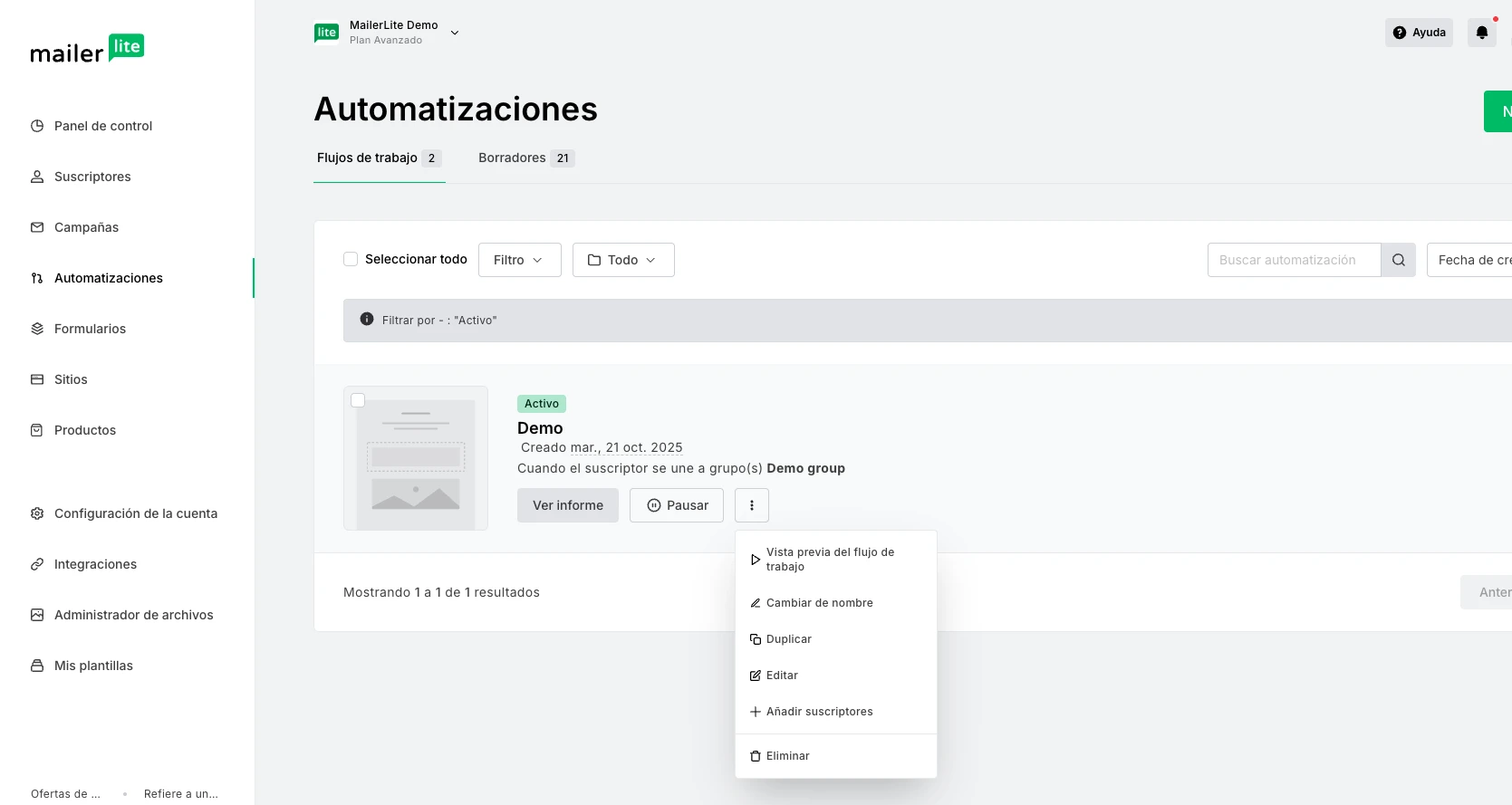
Desde las vistas previas de la automatización.
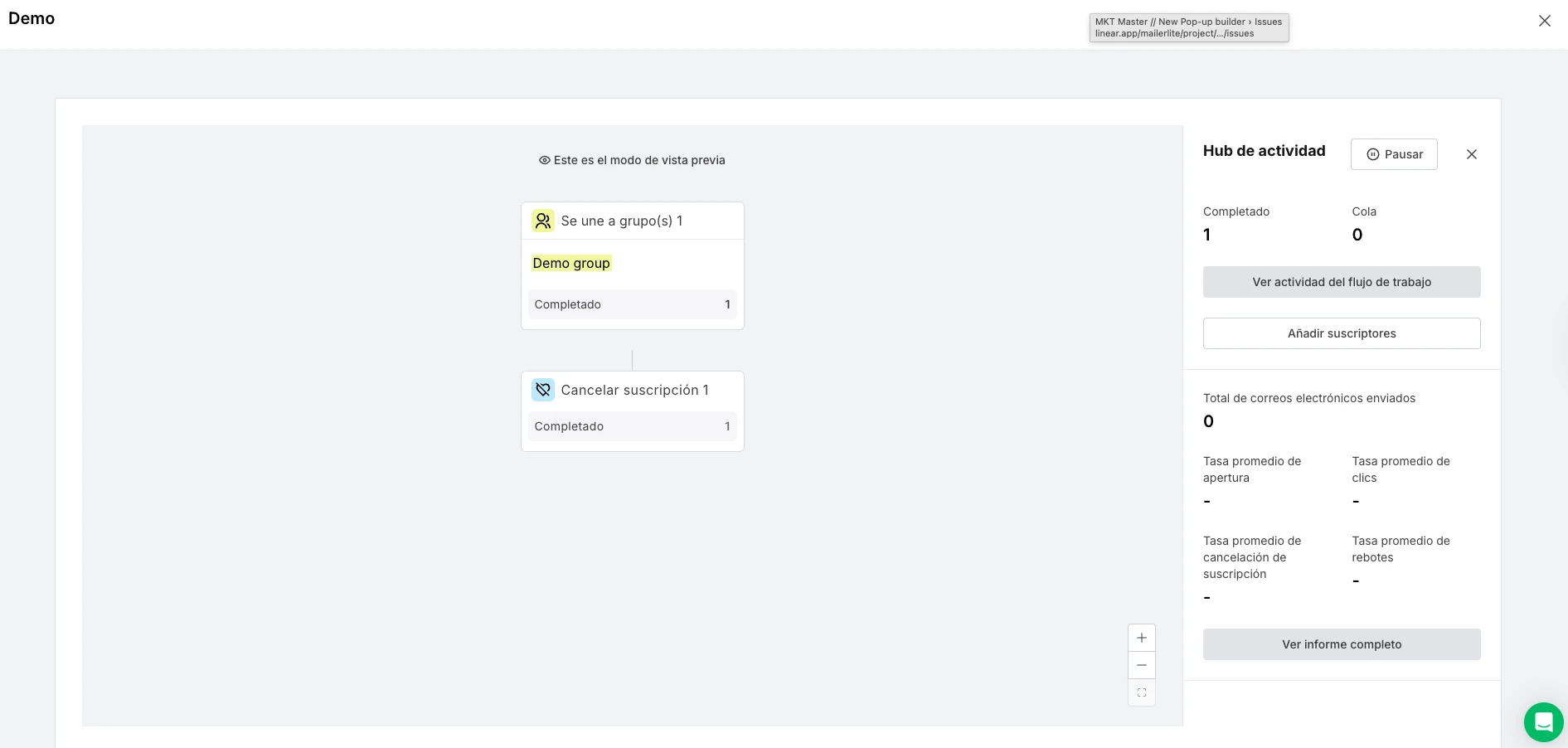
En el panel de Estados ubicado a la izquierda dentro del editor de flujos de trabajo.
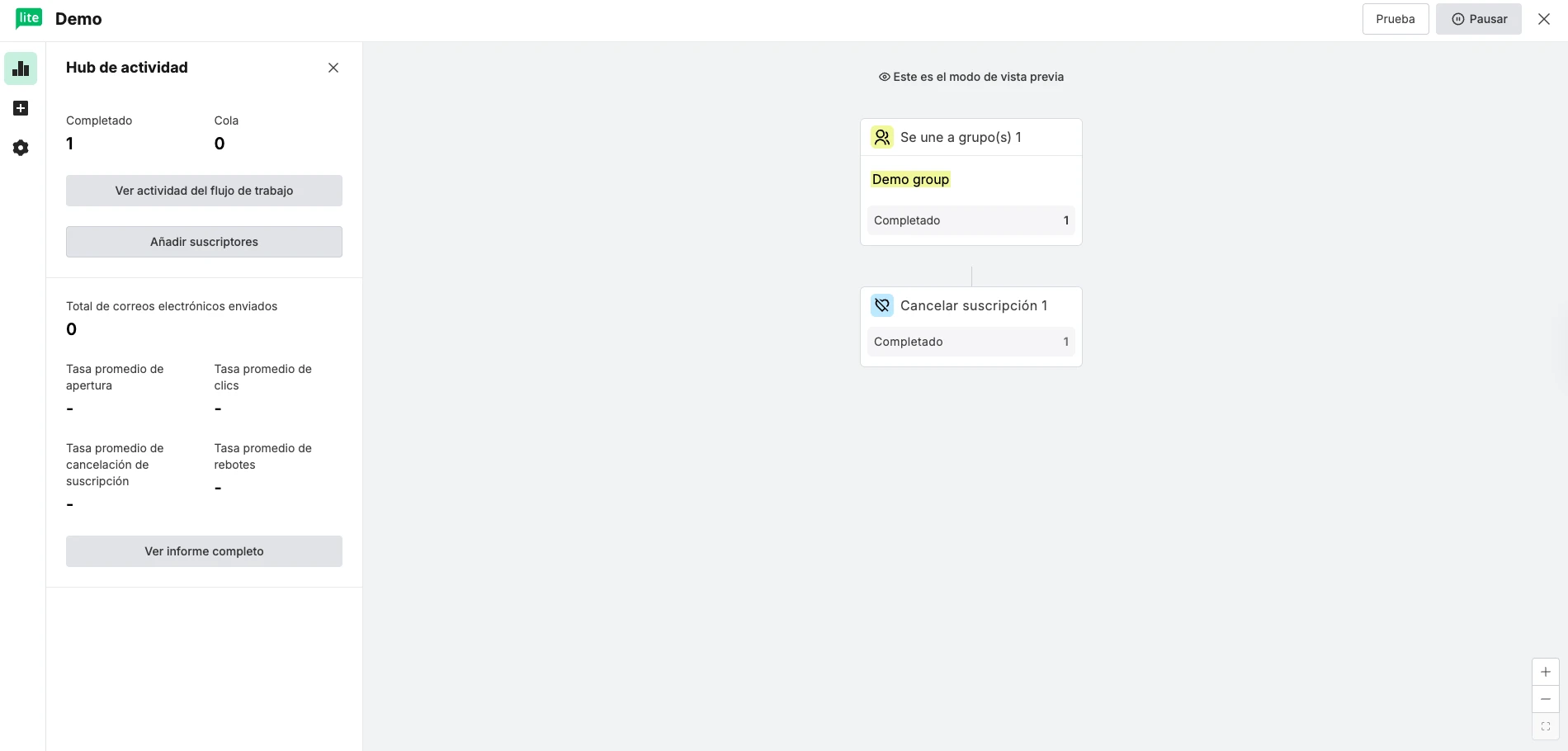
Cómo agregar suscriptores manualmente
1. Abre tu flujo de trabajo y asegúrate de que esté activado.
💡 Los suscriptores solo se pueden agregar a flujos de trabajo activos.
2. Haz clic en Agregar suscriptores en el panel de Estados a la izquierda.
3. Elige una de las siguientes opciones:
Suscriptores seleccionados: Ingresa una o más direcciones de correo electrónico.
Grupo específico: Selecciona un grupo para agregar varios suscriptores de una sola vez.
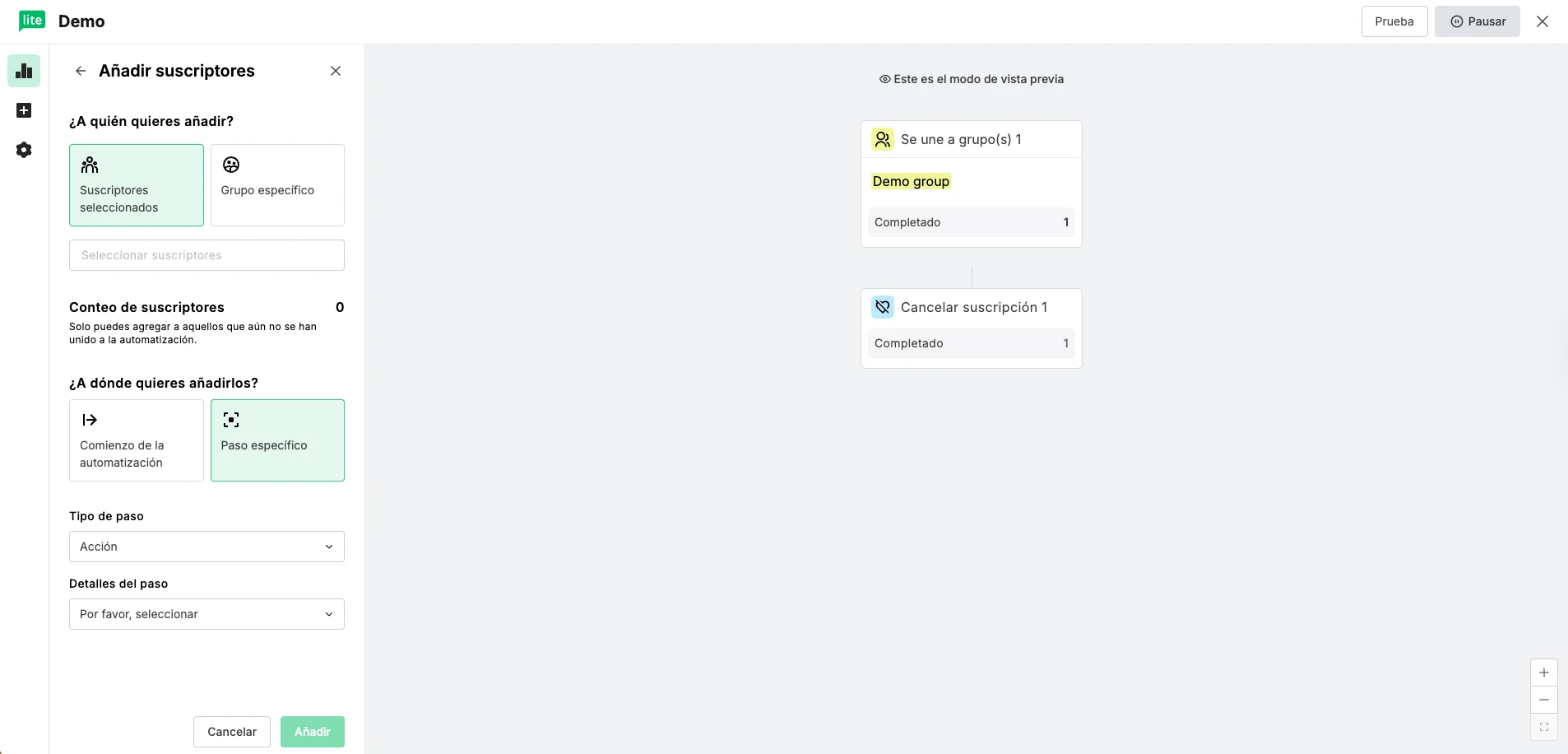
4. Decide desde dónde deben comenzar los suscriptores:
Desde Inicio del flujo de trabajo
Desde un Paso específico
5. Si eliges agregar suscriptores a un paso específico, selecciona el Tipo de paso y los detalles del paso.
Ten en cuenta que al agregar suscriptores manualmente a un flujo de trabajo se omiten las comprobaciones del activador. Es decir, el sistema no verificará si el suscriptor cumple con la condición original para entrar al flujo.
Sin embargo, los pasos dentro del flujo de trabajo siguen respetándose, asegurando que los suscriptores solo avancen por las rutas correspondientes.
Agregar suscriptores existentes al activar un flujo de trabajo
Al activar un flujo de trabajo, puede aparecer un pop-up para Agregar suscriptores existentes. Esto solo aplica a los suscriptores que ya existen, que aún no han ingresado al flujo y que cumplen con la condición del activador.
Puedes elegir entre:
No, agregar solo nuevos suscriptores: Los suscriptores anteriores no se agregarán a esta secuencia; solo los nuevos que cumplan la condición.
Sí, agregarlos al inicio: Agrega los suscriptores anteriores que cumplan la condición al comienzo del flujo de trabajo.
Sí, agregarlos a un paso específico: Agrega los suscriptores anteriores a cualquier paso de la automatización. Aquí puedes especificar a qué paso agregarlos.
¿Cómo puedo volver a agregar suscriptores que ya completaron la automatización?
Si quieres volver a agregar manualmente a suscriptores que ya completaron el flujo de trabajo:
Ve a la página de Automations.
Haz clic en el botón Ver informe del flujo de trabajo
Selecciona la pestaña Activity.
En el menú desplegable, elige la categoría Completed para ver todos los suscriptores que han terminado la automatización. Este método también funciona para los suscriptores en las categorías Canceled o Failed.
Marca la casilla junto a la dirección de correo electrónico para seleccionar al suscriptor.
Haz clic en Actions arriba y selecciona Re-add to the sequence.
Agrega al suscriptor al último paso que completó, o a cualquier otro paso, y haz clic en Confirm.